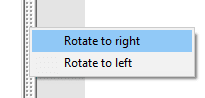Kebanyakan orang terbiasa memasang jendela berdampingan, ketika mereka ingin dua dokumen, dua salinan dari program yang sama terbuka, atau dua program yang berbeda. Membuka banyak dokumen dapat sangat membantu pengembang karena dapat membantu Anda merujuk kembali ke program lain dengan fungsi eksternal atau panggilan fungsi di dalamnya yang perlu Anda gunakan atau tangani.
Jika Anda ingin melihat lebih dari satu dokumen secara bersamaan di Notepad++, Anda cukup membuka jendela kedua dan menyatukannya. Atau, Anda dapat membagi jendela utama menjadi dua sub-jendela, lalu mentransfer dokumen Anda di antara sub-jendela sesuai keinginan.
Cara melihat banyak dokumen sekaligus
Untuk membagi jendela Notepad++ menjadi dua sub-jendela, klik kanan pada tab yang terbuka, lalu klik "Pindahkan ke Tampilan Lain" atau "Klon ke Tampilan Lain".
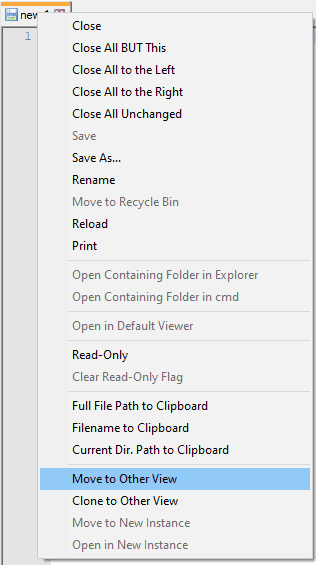
"Pindahkan ke Tampilan Lain" akan memindahkan tab ke sub-jendela lain, atau membuatnya jika belum ada. "Klon ke Tampilan Lain" akan membuka salinan kedua tab di sub-jendela lain atau membuatnya jika diperlukan.
Menggunakan "Pindahkan ke Tampilan Lain" sangat membantu jika Anda ingin secara khusus membuka dua dokumen berbeda. "Klon ke Tampilan Lain" membuka salinan dokumen kedua, perubahan Anda saat ini pada dokumen akan dibawa ke dokumen yang dikloning. Setelah dokumen dikloning, perubahan apa pun pada salah satunya akan langsung memengaruhi versi lainnya juga, mereka akan tetap sama.
Anda dapat menggulir file kloning secara independen, ini bisa sangat berguna jika Anda ingin memeriksa bagaimana sesuatu didefinisikan di bagian atas dokumen saat mengedit sesuatu di bagian bawah dokumen.
Sub-jendela default untuk berdampingan. Anda dapat mengubahnya menjadi satu di atas yang lain, dengan mengklik kanan pada pembagi lalu mengklik "Putar ke kanan" atau "Putar ke kiri".
Tip: Memutar "kanan" berarti 90 derajat searah jarum jam, sedangkan "kiri" berarti 90 derajat berlawanan arah jarum jam.